ISTEXT関数:文字列かどうかを確認する
ISTEXT 関数は Excel で用意されている関数の一つで、引数に指定した値が文字列かどうかを確認します。文字列だった場合は TRUE 、文字列でなかった場合は FALSE が返されます。ここでは Excel における ISTEXT 関数の使い方について解説します。
※ Excel の対応バージョン : 365 web 2021 2019 2016 2013 2010 2007
(Last modified: )
ISTEXT関数の使い方
ISTEXT 関数は引数に指定した値が文字列かどうかを確認します。
ISTEXT(テストの対象)
引数に指定した値が文字列だった場合 TRUE を返し、文字列でなかった場合は FALSE を返します。
例えば引数に "APPPLE" を指定した場合、 TRUE が返されます。
=ISTEXT("APPLE")
--> TRUE
引数に 780 を指定した場合、 FALSE が返されます。
=ISTEXT(780) --> FALSE
引数に "" のように空の文字列を指定した場合も TRUE が返されますのでご注意ください。
=ISTEXT("")
--> TRUE
ISTEXT関数のサンプル
それでは実際に ISTEXT 関数を使ってみます。 Excel のシートに対象の数値を次のように入力しました。
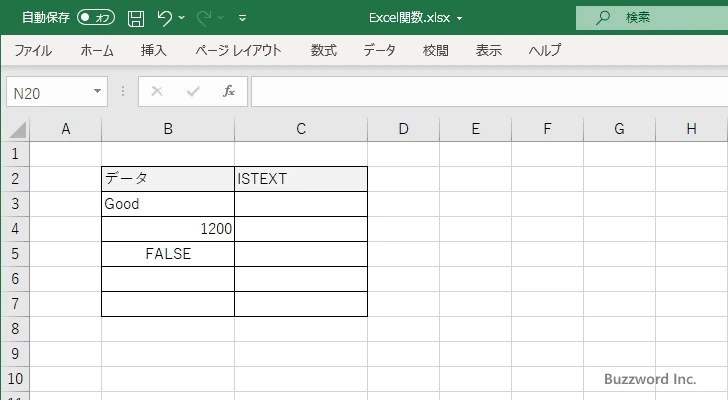
取得した結果を表示する C3 セルを選択し、次のように入力しました。引数に対象となる B3 セルを指定しています。
=ISTEXT(B3)
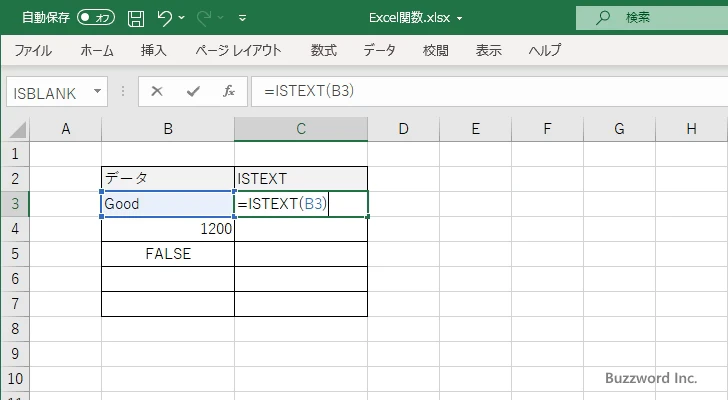
Enter キーを押すと、 C3 セルには次のように表示されます。
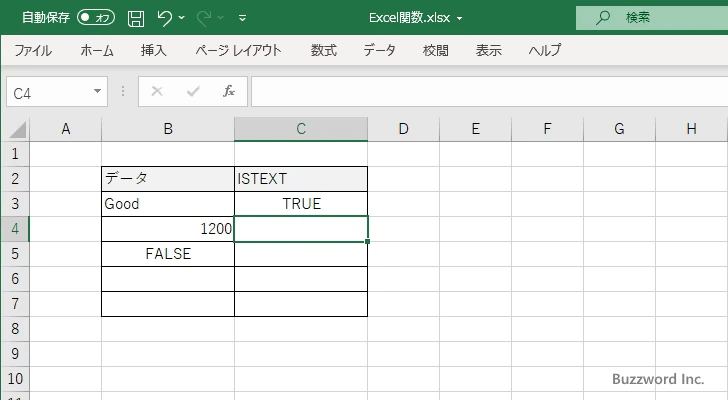
対象の C3 セルに入力されている値が文字列だったので TRUE を取得し表示しました。
C4 セルから C7 セルに対しても同じように ISTEXT 関数を入力すると、次のように表示されました。
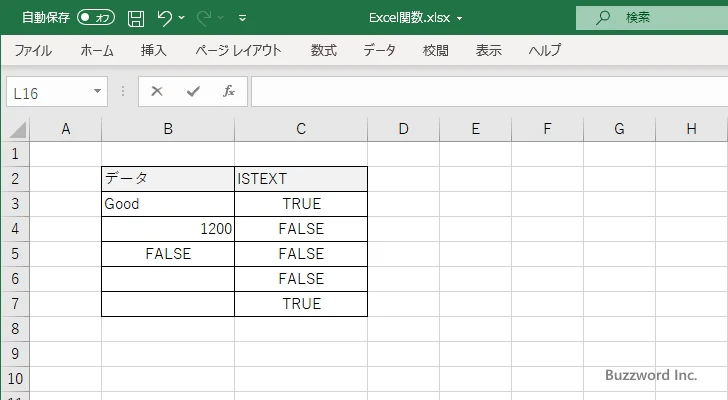
B6 セルと B7 セルはどちらも空のセルのように見えますが、 B7 セルには先頭に "'" だけが入力されており、空の文字列となっています。そのため ISTEXT 関数は TRUE を返しました。
IF関数と組み合わせて使用する
ISTEXT 関数は TRUE または FALSE の論理値を返す関数のため、 IF 関数と組み合わせて使用されることが多いです。その場合、 IF 関数の 1 番目の引数に ISTEXT 関数を指定します。例えば C3 セルに次のように入力します。
=IF(ISTEXT(B3),"文字列","文字列以外")
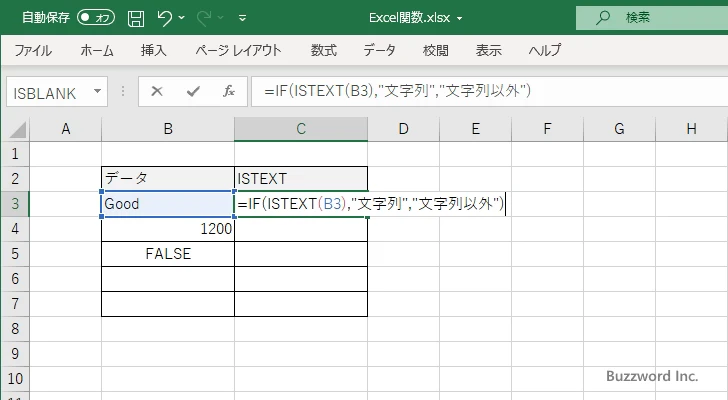
今回は簡単に、対象の値が文字列だった場合は "文字列" 、文字列ではなかった場合は "文字列以外" と表示するようにしました。 Enter キーを押すと、 C3 セルには次のように表示されます。
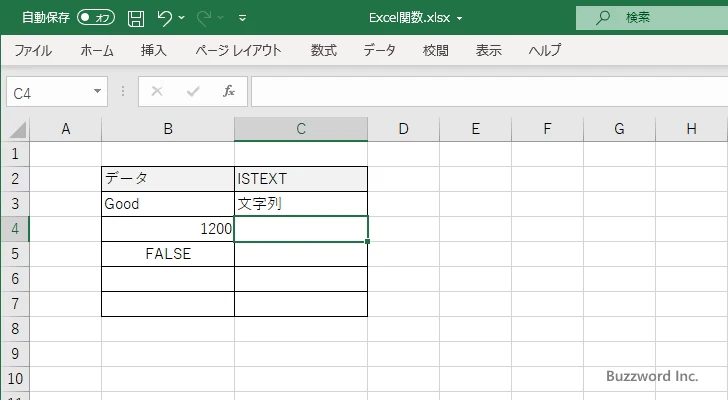
C4 セルから C7 セルに対しても同じように IF 関数と ISTEXT 関数を組み合わせた式を入力すると、次のように表示されました。
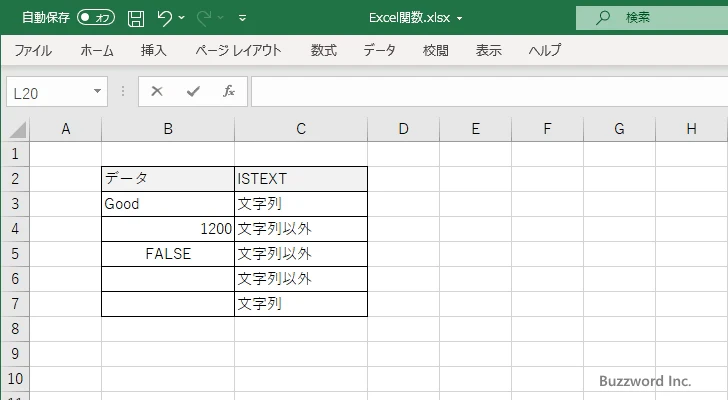
※ IF 関数の詳しい使い方については「IF関数:条件が真の場合と偽の場合で異なる値を返す」を参照されてください。
-- --
Excel における ISTEXT 関数の使い方について解説しました。
( Written by Tatsuo Ikura )

著者 / TATSUO IKURA
これから IT 関連の知識を学ばれる方を対象に、色々な言語でのプログラミング方法や関連する技術、開発環境構築などに関する解説サイトを運営しています。